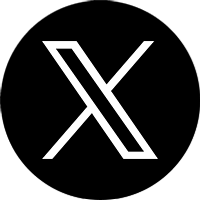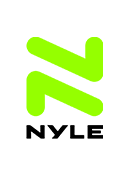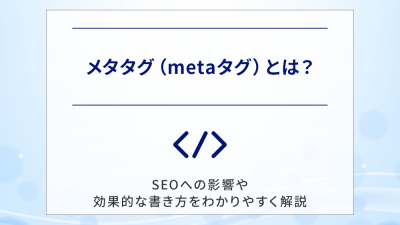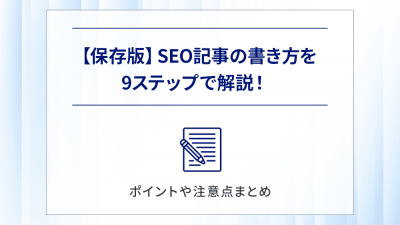URLパラメータツールでクローラを制御する
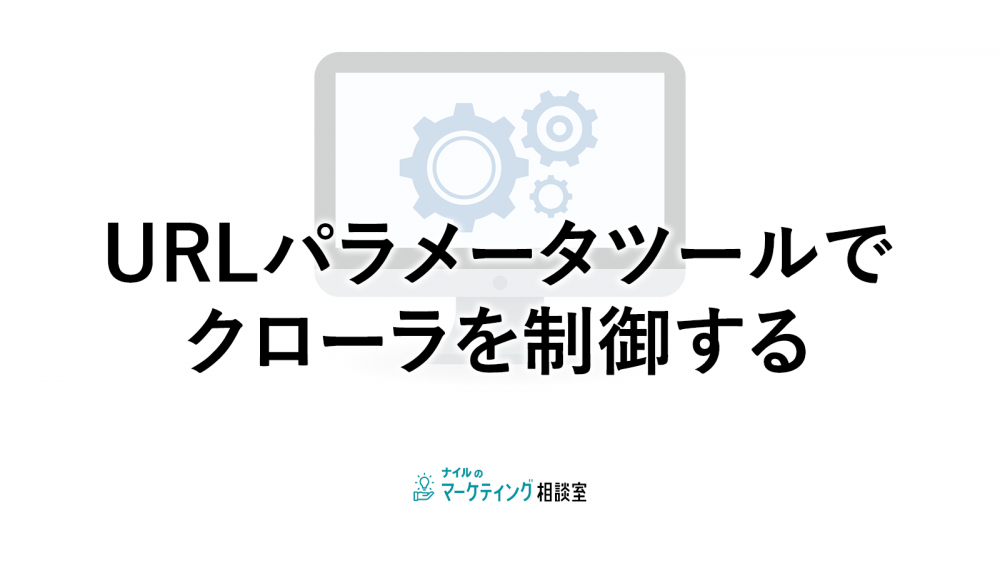
本記事はGoogle ウェブマスターツール時代の、「URLパラメータツール」の紹介記事です。当時の参考にしてください。
Google ウェブマスターツールの 「URLパラメータ」 ツールの使用方法について解説しています。
「URLパラメータ」 ツールとは
URLパラメータツールは、 Google ウェブマスターツールの機能の一つで、 個々のパラメータが持つ意味や役割をGoogleのクローラーに伝えることができます。
そのため、 サイト内にパラメータで生成された重複コンテンツがある場合は、 URLパラメータツールでクローラーを制御し、コンテンツの重複によって発生する問題を回避することができます。
以下では、 URLパラメータツールの使用方法を解説します。
※「制御」とありますが、サイト運営者の意図に沿うようにクロールしてもらう、程度のものです。
※URLパラメータツールはある程度の知識を要する機能ですので、 むやみに乱用するべきではありません。
※重複コンテンツについてはこちらの記事をご参照ください。
※SEO対策の全体像、検索エンジンの仕組みをより詳しく学びたい方は以下の記事もご覧ください。
URLパラメータツールによるパラメーターの制御方法
URLパラメータは、 Googleウェブマスターツール内「ダッシュボード>クロール」にあります。
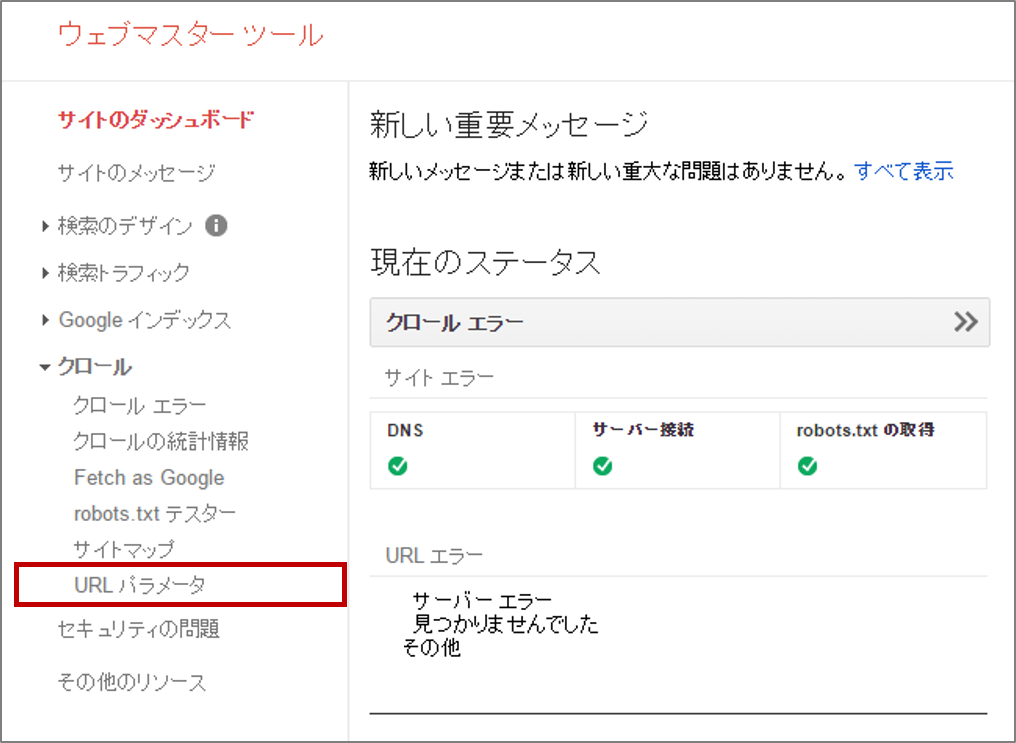
※赤枠部分が2015年1月 現在の格納場所になります。
- URLパラメータにて、 「パラメーター設定」 をクリックしてください。 Googleに認識されているパラメータの一覧が表示されます。※対象のパラメータがない場合は、 「パラメータを追加」 から指定するパラメータを必要であれば値も含めて入力してください。
- 制御したいパラメータの 「編集」 をクリックしてください。
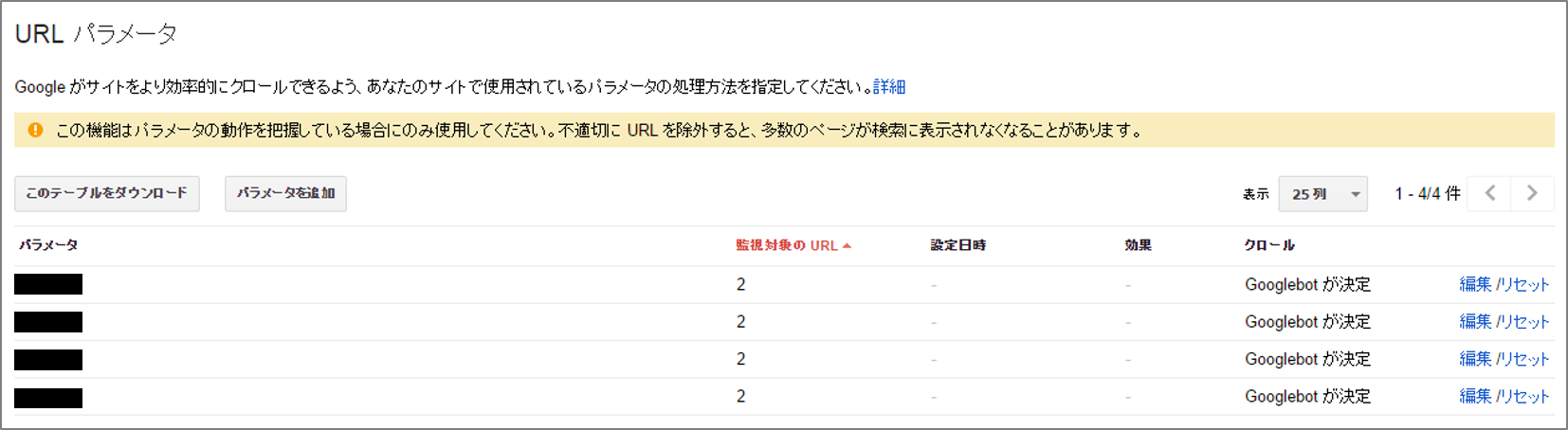
パラメータがコンテンツに影響するものかどうかを”はい” か “”いいえ” で選択します。コンテンツの内容が変化する動的なパラメータの場合は、”はい”、パラメータによってコンテンツの内容が変化しないものは”いいえ”を選択してください。(よく分からない方はURLパラメータとはをお読み下さい)
- “はい” を選択した場合に4つの選択肢が表示されますが、 重複コンテンツの解消が目的の場合は、 以下のうちどれかを選択し最後に 「保存」 をクリックしてください。
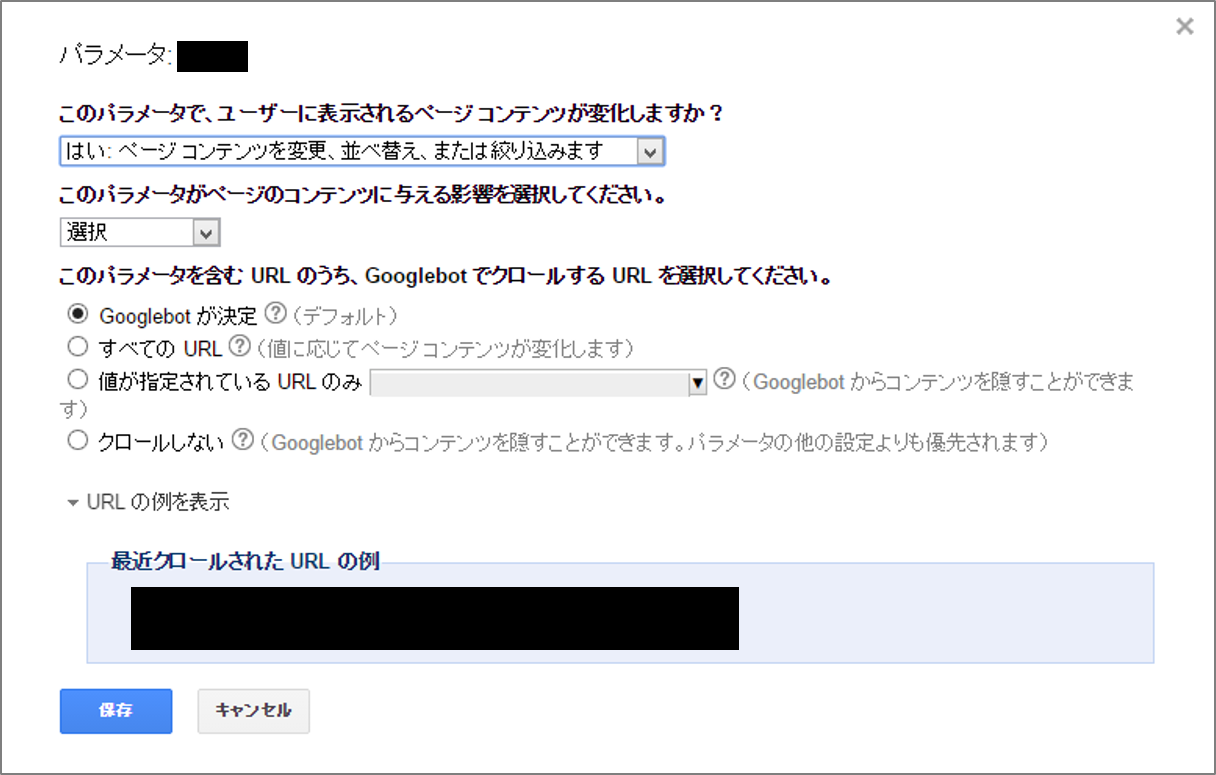
「クロールしない」 : 指定したパラメータが含まれたURLをクロールさせないようにします。
※これらの設定を誤った場合、 検索エンジンにページがクロールされなくなりますので、 指定するパラメータには十分にご注意ください。
\最新のSEO実践方法を解説した資料はこちら!/